Ações de banco de dados
Para se conectar a um banco de dados, use a ação Abrir conexão SQL. Uma string de conexão especifica todas as informações necessárias para se conectar a um banco de dados, como o driver, o banco de dados, os nomes dos servidores e o nome de usuário e a senha.
A seguinte string de conexão se conecta a um banco de dados do Excel:
Provider=Microsoft.ACE.OLEDB.12.0;Data Source=C:\myFolder\myExcelFile.xlsx;Extended Properties="Excel 12.0 Xml;HDR=YES";
A seguinte string de conexão se conecta a um banco de dados do Access:
Provider=Microsoft.ACE.OLEDB.12.0;Data Source=C:\myFolder\myAccessFile.accdb; Persist Security Info=False;
Observação
O Power Automate for desktop é um aplicativo de 64 bits, apenas drivers instalados de 64 bits estarão disponíveis para seleção na ação Abrir conexão SQL.
Configurar manualmente a cadeia de conexão
Para compilar manualmente a cadeia de conexão:
Selecione Criar cadeia de conexão para abrir a janela Propriedades do Link de Dados. A ferramenta de vinculação de dados o ajuda a compor a cadeia de conexão necessária passo a passo.
Após acessar o assistente, selecione o driver correto para o banco de dados na guia Fornecedor.
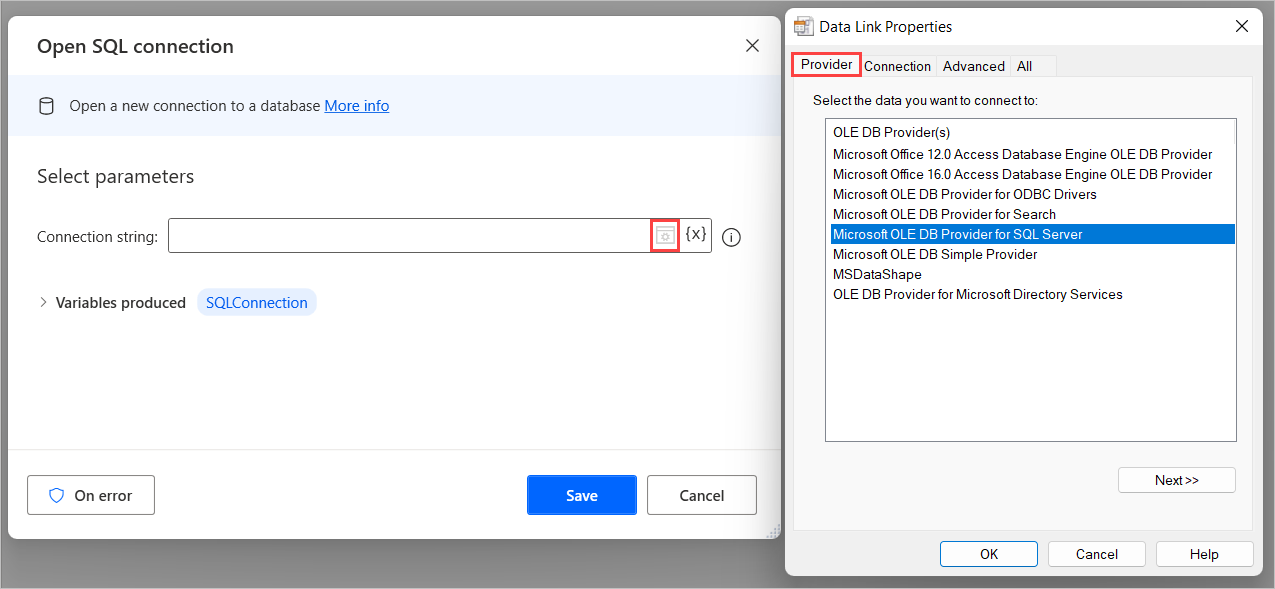
Em seguida, na guia Conexão, insira os detalhes restantes como o nome do servidor, nome de usuário, senha e nome do banco de dados. Selecione Testar Conexão para testar se a cadeia de conexão se conecta a um banco de dados com êxito.
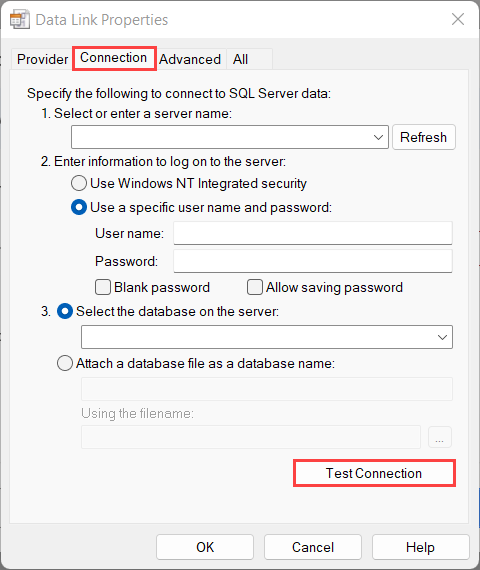
Especifique um tempo limite de conexão e outras configurações de rede na guia Avançado.
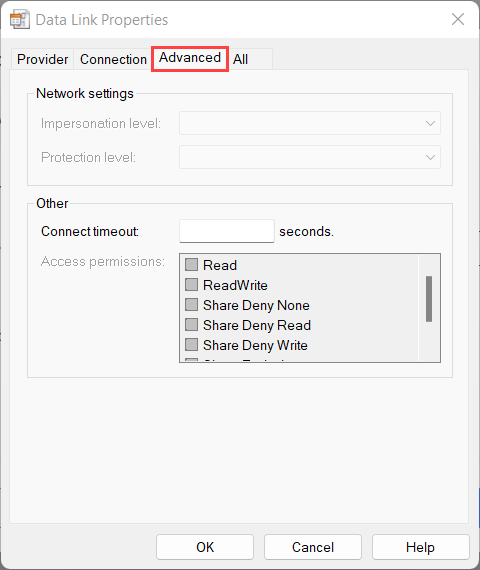
Abrir conexão SQL
Abra uma nova conexão com um banco de dados.
Parâmetros de entrada
| Argumento | Opcional | Aceita | Valor padrão | Description |
|---|---|---|---|---|
| Connection string | Não | Valor do texto | A cadeia de conexão a ser usada na conexão ao banco de dados |
Variáveis produzidas
| Argumento | Type | Description |
|---|---|---|
| SQLConnection | Conexão SQL | Um identificador para a nova conexão SQL |
Exceções
| Exceção | Descrição |
|---|---|
| Can't connect to data source | Indica um problema na conexão à fonte de dados |
| Invalid connection string | Indica que a cadeia de conexão especificada é inválida |
Executar instrução SQL
Conectar-se a um banco de dados e executar uma instrução SQL.
Para executar uma consulta SQL, use a ação Executar instrução SQL. Comece fornecendo uma conexão válida ao respectivo banco de dados. Selecione a opção desejada na propriedade Obter conexão por. Você pode fornecer uma Variável de conexão SQL (você pode criar uma usando a ação Abrir conexão SQL) ou fornecendo a String de conexão. Em seguida, insira a consulta SQL que deseja executar na propriedade Instrução SQL. Você também pode modificar os segundos de tempo limite da ação ou deixar a opção padrão (30 segundos).
Linguagem natural para script da plataforma copiloto (versão preliminar)
[Este tópico faz parte da documentação de pré-lançamento e está sujeito a alterações.]
A linguagem natural para script é um novo recurso de copiloto adicionado no Power Automate para desktop. Ele permite gerar rapidamente scripts usados na ação de execução de instrução SQL, fornecendo uma descrição em linguagem natural.
Importante
Importante
- Este é um recurso em versão preliminar.
- Os recursos de versão preliminar não foram criados para uso em ambientes de produção e podem ter funcionalidade restrita. Esses recursos são disponibilizados antes de um lançamento oficial para que os clientes possam ter acesso antecipado e forneçam comentários.
Disponibilidade por região
Atualmente, o idioma natural para script no Power Automate para desktop está disponível somente em ambientes localizados nos Estados Unidos.
Disponibilidade por tipo de conta
Atualmente, o idioma natura para script no Power Automate para desktop está disponível apenas para usuários com uma conta corporativa ou de estudante.
Observação
Se o seu ambiente estiver na região na qual este recurso está disponível e você ainda não experimentar o copiloto na experiência do Power Automate para desktop, entre em contato com o administrador do locatário. Eles podem ter desativado a funcionalidade do copiloto.
Como gerar scripts usando o copiloto e a linguagem natural
Para gerar código SQL na instrução SQL de execução, selecione Gerar script com o Copilot.
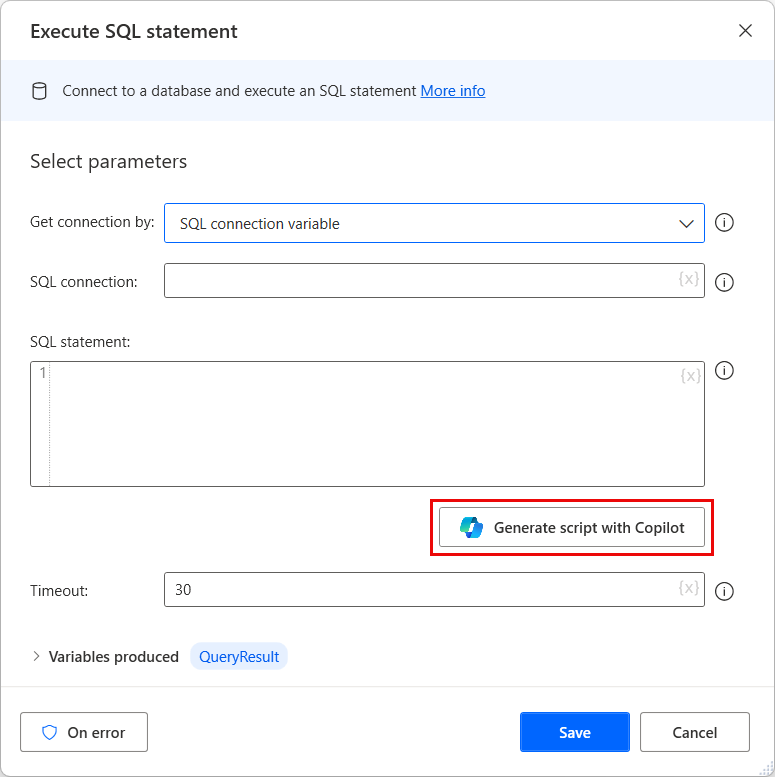
A tela de criação de prompt é aberta, onde você pode digitar seu prompt em linguagem natural.
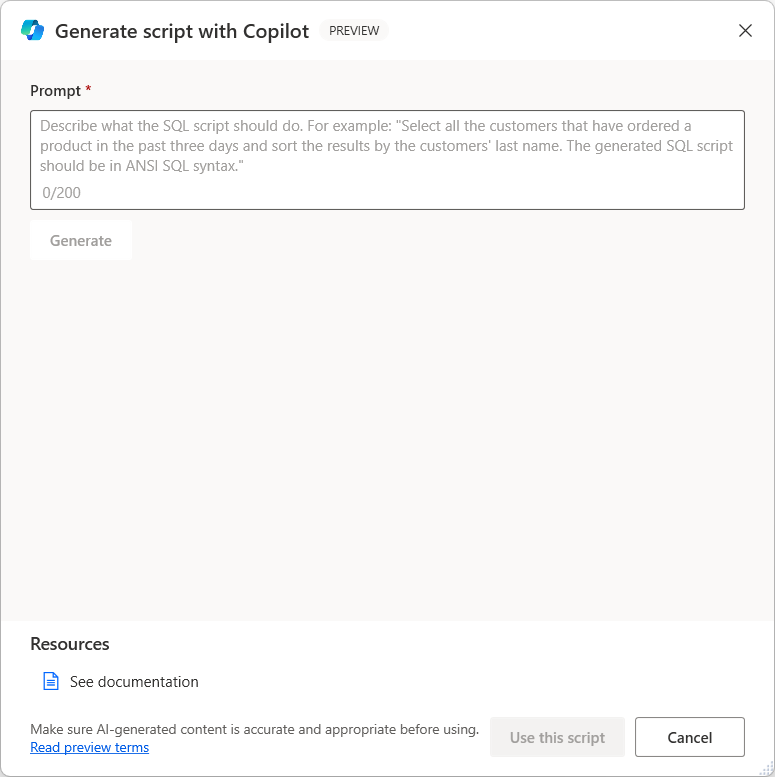
Para criar um script SQL, escreva seu prompt e selecione Gerar. Se precisar recriá-lo, você pode alterar o prompt e selecionar Gerar novamente. Caso contrário, selecione Usar este script para voltar à janela de ação principal, onde você pode modificá-lo e adicionar quaisquer variáveis necessárias.
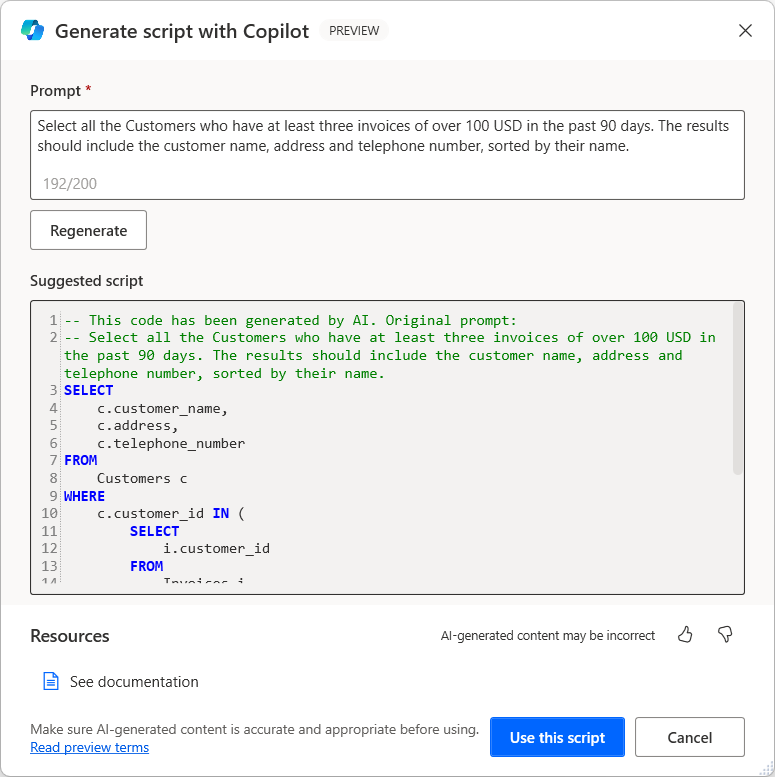
Importante
Certifique-se de sempre revisar o conteúdo gerado pelo modelo de IA.
Ajude-nos a melhorar este recurso
Envie comentários selecionando o ícone polegar para cima ou polegar para baixo abaixo do conteúdo gerado por IA. Depois de fazer isso, uma caixa de diálogo de comentários será exibida, que você poderá usar para enviar comentários à Microsoft.
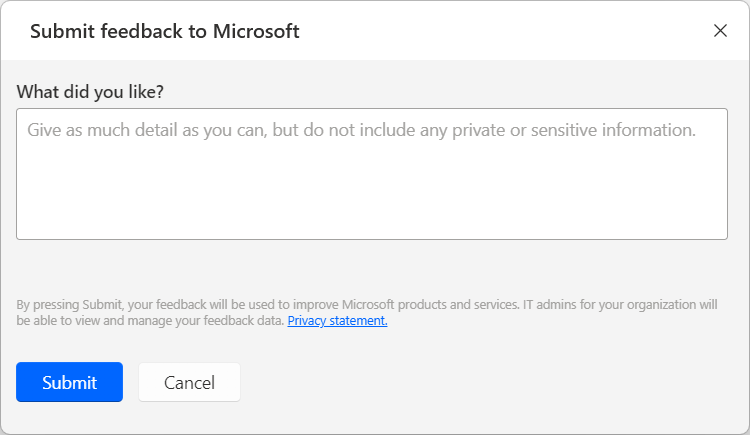
Observação
Se você não conseguir ver a caixa de diálogo, seu administrador do locatário pode ter desativado ela. Mais informações: Desativar a funcionalidade de comentário do usuário
Desativando a funcionalidade de comentário do usuário
Como um administrador do locatário, você pode impedir que os usuários enviem comentários à Microsoft desativando a configuração do locatário disableSurveyFeedback. Encontre mais informações sobre como visualizar e definir configurações de locatário aqui:
Solicitações de direitos do titular dos dados sobre comentários do usuário
Os administradores do locatário podem exibir, exportar e excluir os comentários fornecidos pelos usuários entrando no centro de administração do Microsoft 365 e, em seguida, selecionando Integridade>Comentários sobre o produto.
IA com recursos do Power Automate
- Perguntas frequentes sobre geração de scripts com linguagem natural
- Perguntas frequentes sobre IA responsável no Power Automate
- Perguntas frequentes sobre segurança e privacidade de dados do Copilot no Microsoft Power Platform
Parâmetros de entrada
| Argumento | Opcional | Aceita | Valor padrão | Description |
|---|---|---|---|---|
| Obter conexão por | N/D | Cadeia de conexão, [Variável de conexão SQL] | Variável da conexão SQL | Especifica se é preciso criar uma nova conexão de uma determinada cadeia de conexão ou selecionar uma conexão já aberta |
| SQL connection | Não | Conexão SQL | O identificador para a nova conexão SQL | |
| Connection string | Não | Valor do texto | A cadeia de conexão a ser usada na conexão ao banco de dados | |
| SQL statement | Não | Valor do texto | A instrução SQL a ser executada no banco de dados | |
| Timeout | Sim | Valor numérico | 30 | O período máximo de espera por um resultado do banco de dados |
Variáveis produzidas
| Argumento | Type | Description |
|---|---|---|
| QueryResult | Datatable | O resultado do banco de dados no formato de uma tabela de dados, com linhas e colunas |
Exceções
| Exceção | Descrição |
|---|---|
| Can't connect to data source | Indica um problema na conexão à fonte de dados |
| Invalid connection string | Indica que a cadeia de conexão especificada é inválida |
| Error in SQL statement | Indica que há um erro na instrução SQL especificada |
Encerrar conexão de SQL
Feche uma conexão aberta com um banco de dados.
Parâmetros de entrada
| Argumento | Opcional | Aceita | Valor padrão | Description |
|---|---|---|---|---|
| SQL connection | Não | Conexão SQL | O identificador para a nova conexão SQL |
Variáveis produzidas
Essa ação não produz variáveis.
Exceções
Essa ação não inclui exceções.